代码块函数
函数可以在代码块中创建,并在 Dynamo 定义中的其他位置进行调用。这将在参数化文件中创建另一层控制,并且可以作为基于文本版本的自定义节点进行查看。在这种情况下,“父”代码块可以随时访问,并且可以位于图形上的任意位置。不需要引线!
父对象
第一行包含关键字“def”,接着是函数名称,然后是括号中的输入名称。大括号定义函数的主体。使用“return =”返回值。定义函数的代码块没有输入或输出端口,因为它们是从其他代码块调用的。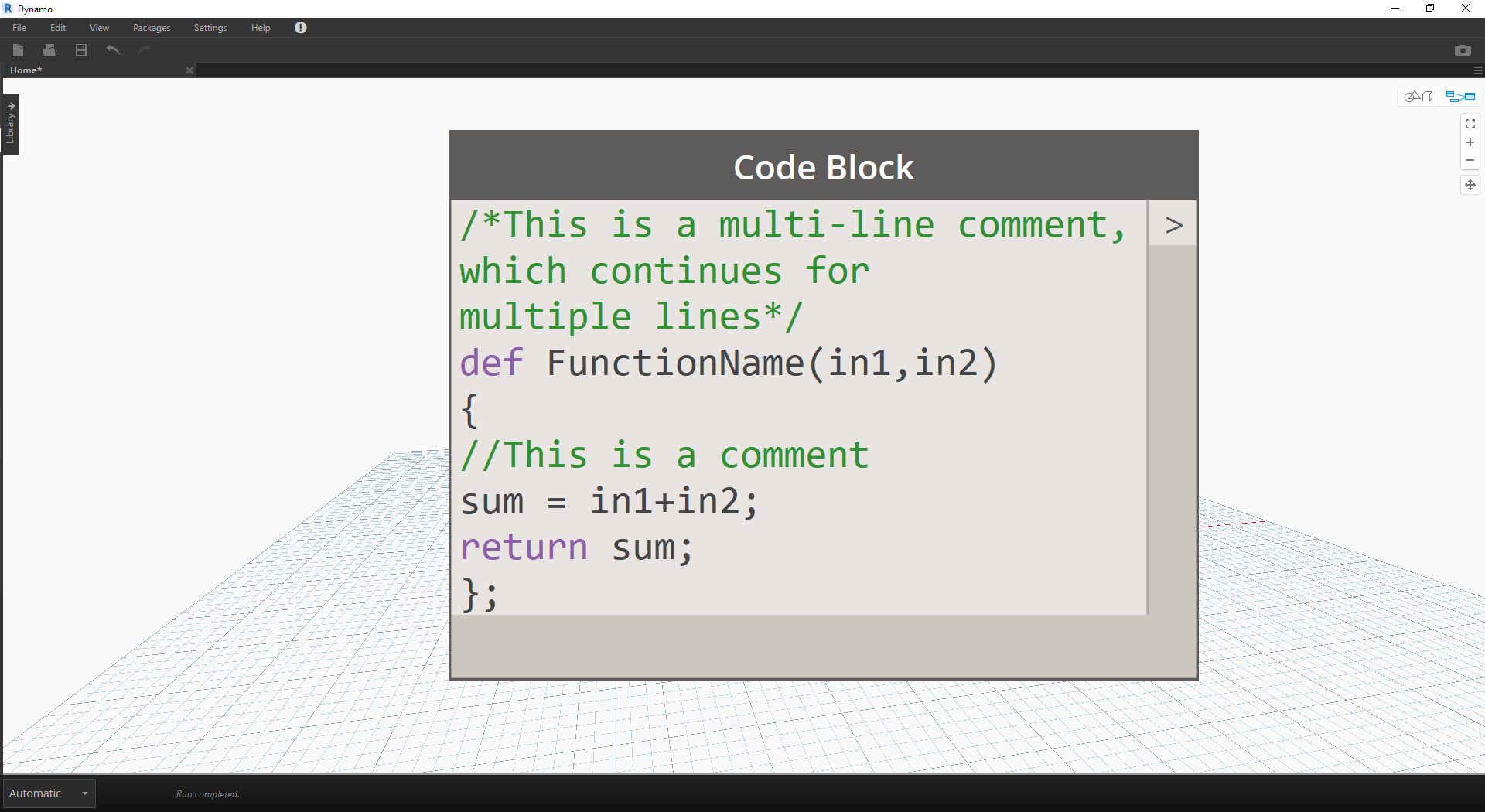
/*This is a multi-line comment,
which continues for
multiple lines*/
def FunctionName(in1,in2)
{
//This is a comment
sum = in1+in2;
return sum;
};
数目
通过提供名称和相同数量的参数,调用同一文件中具有另一代码块的函数。其工作原理与库中现成的节点一样。
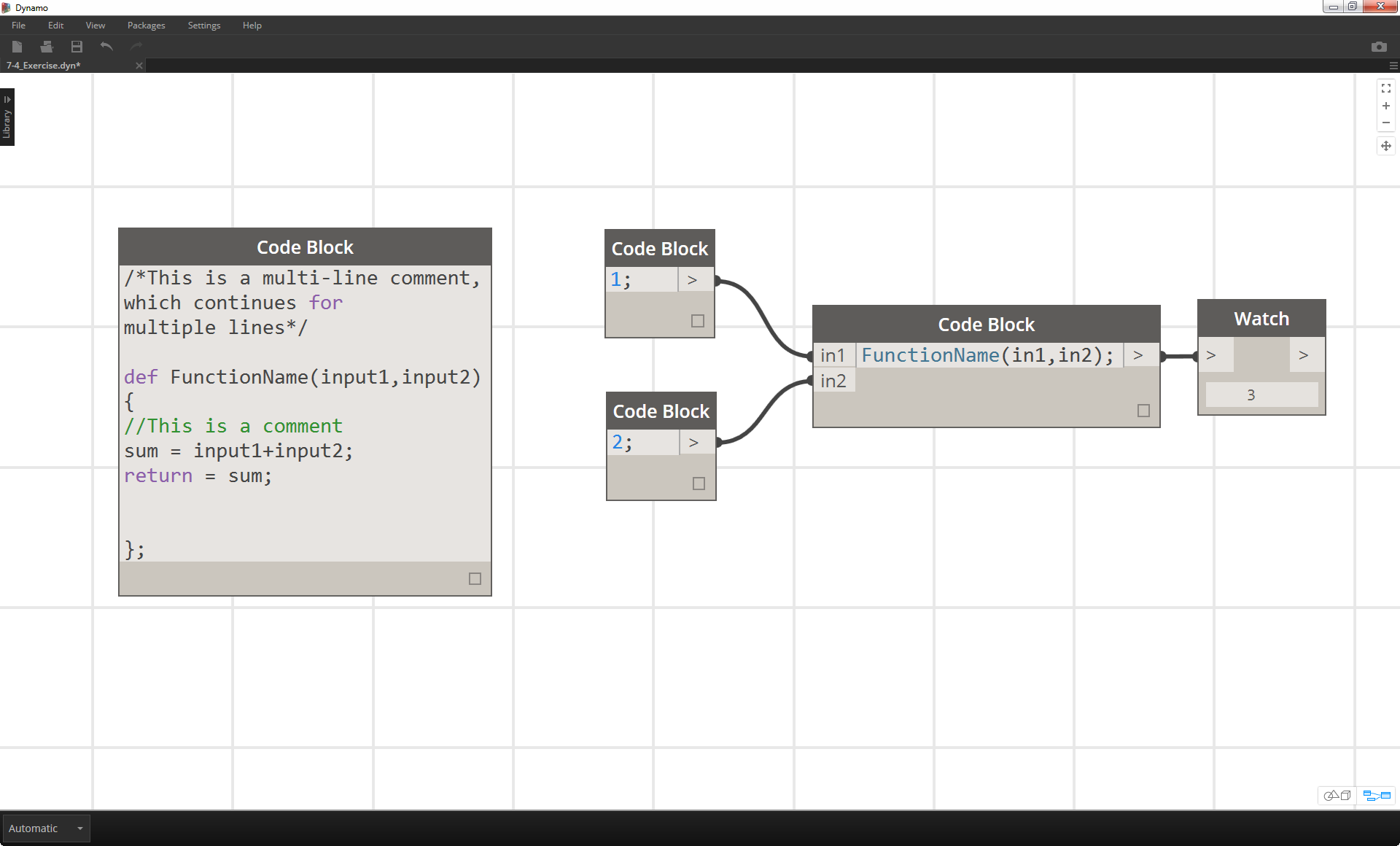
FunctionName(in1,in2);
练习
下载本练习随附的示例文件(单击鼠标右键,然后单击“将链接另存为...”)。可以在附录中找到示例文件的完整列表。Functions_SphereByZ.dyn
在本练习中,我们将创建一个通用定义,该定义将通过输入的点列表创建球体。这些球体的半径由每个点的 Z 特性驱动。
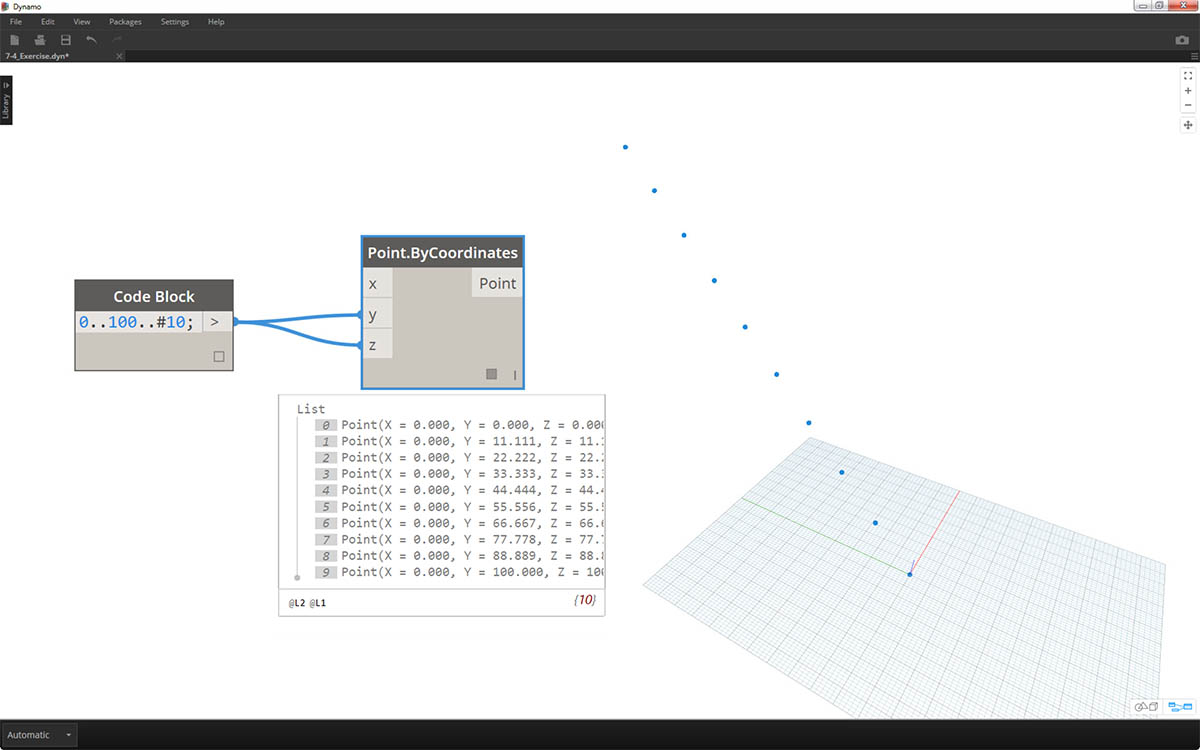
首先从 0 到 100 的十个值范围开始。将这些值插入 Point.ByCoordinates 节点,以创建对角线。
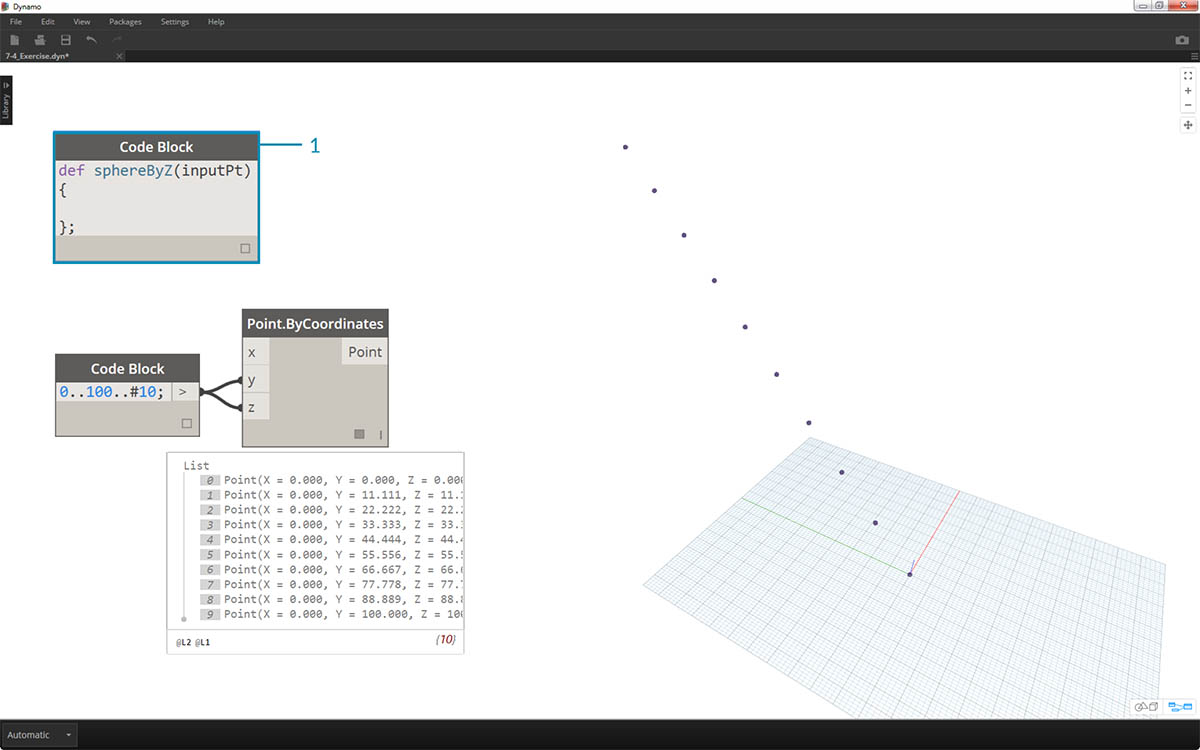
- 创建代码块,然后使用一行代码引入定义:
def sphereByZ(inputPt){ };
“inputPt”是我们提供的名称,该名称用于表示将驱动函数的点。目前,该函数不会执行任何操作,但我们会在即将到来的步骤中构建此函数。
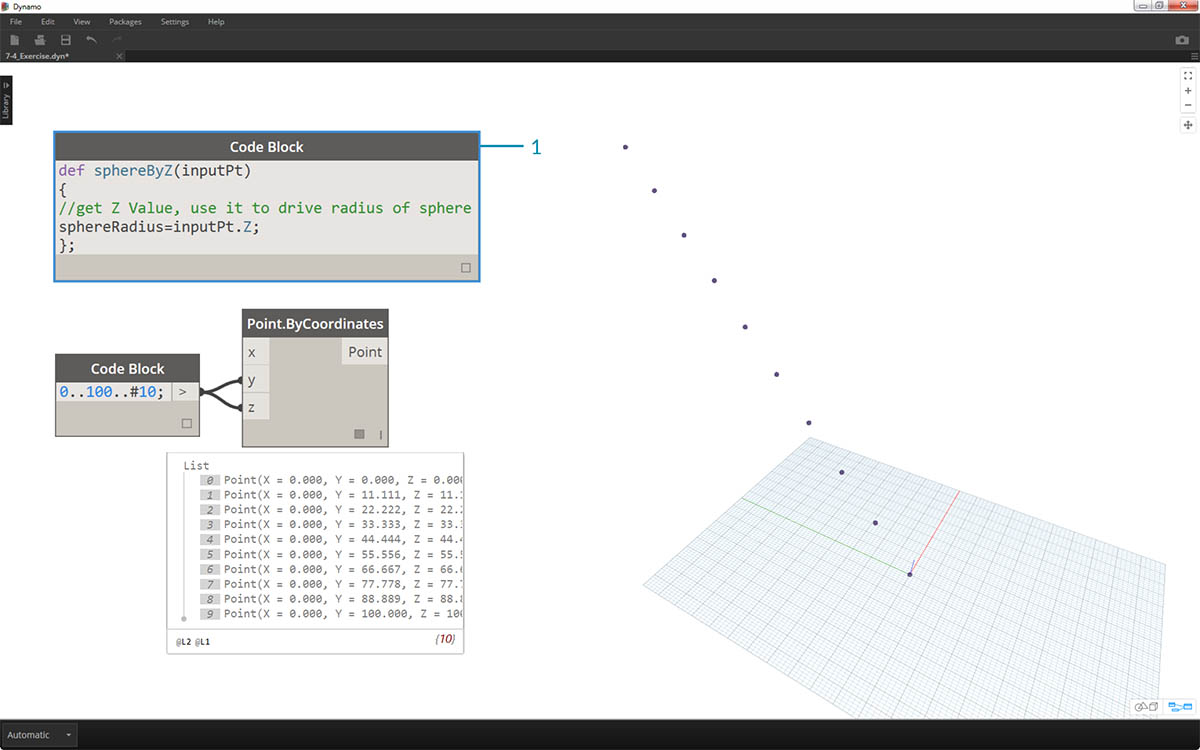
- 添加到代码块函数后,我们放置注释和“sphereRadius”变量(该变量用于查询每个点的“Z”位置)。请记住,“inputPt.Z”不需要圆括号以用作方法。这是对现有图元特性的查询,因此不需要输入:
def sphereByZ(inputPt,radiusRatio) { //get Z Value, use it to drive radius of sphere sphereRadius=inputPt.Z; };
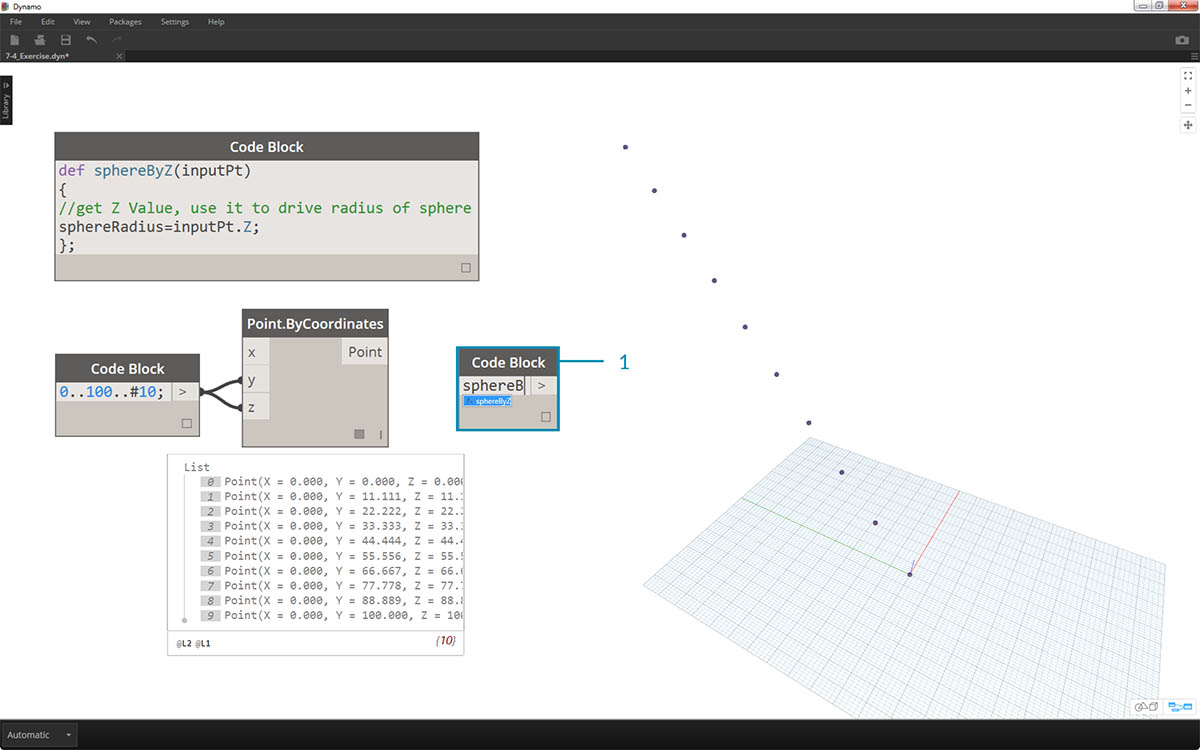
- 现在,我们再次调用在另一个代码块中创建的函数。如果双击画布以创建新的代码块,然后键入“sphereB”,我们会注意到 Dynamo 建议使用已定义的“sphereByZ”函数。您的函数已添加到智能库!非常棒。
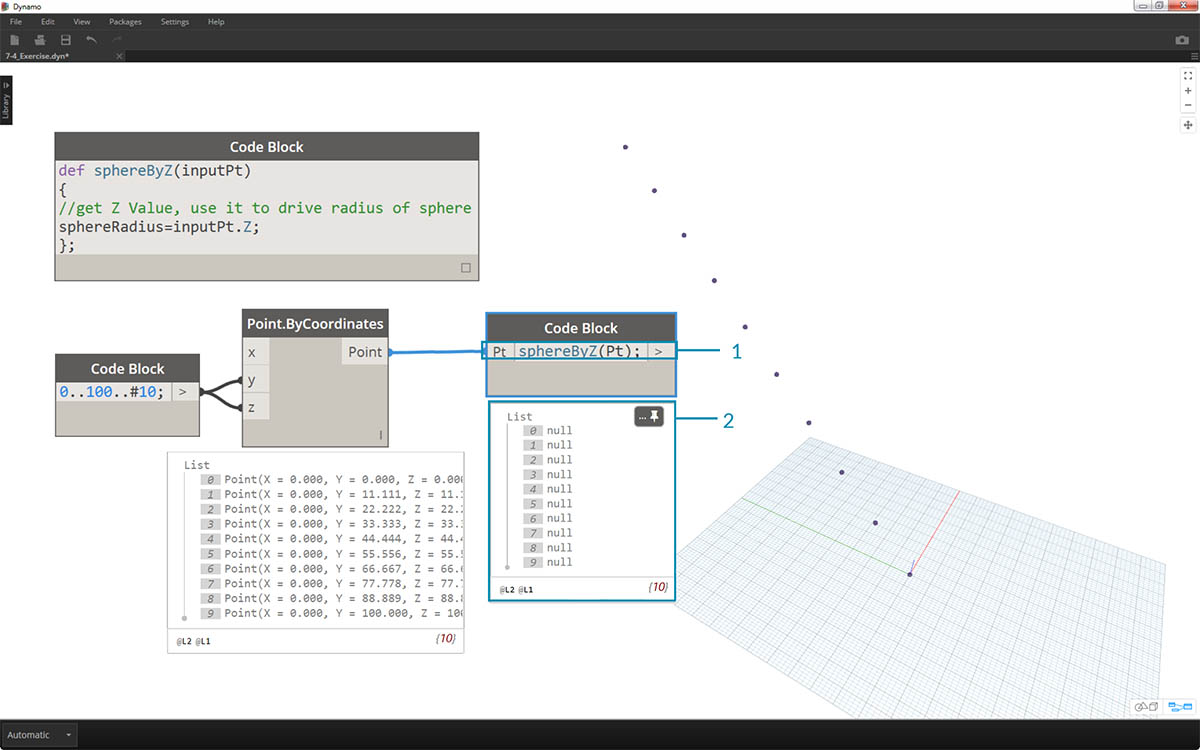
- 现在,我们调用相应函数并创建一个名为“Pt”的变量,以连接在之前步骤中创建的点:
sphereByZ(Pt)
- 在输出中,我们注意到所有值都为空值。这是为什么呢?在定义函数后,我们将计算 sphereRadius 变量,但是我们未定义函数应返回为输出的内容。可以在下一个步骤中修复该问题。
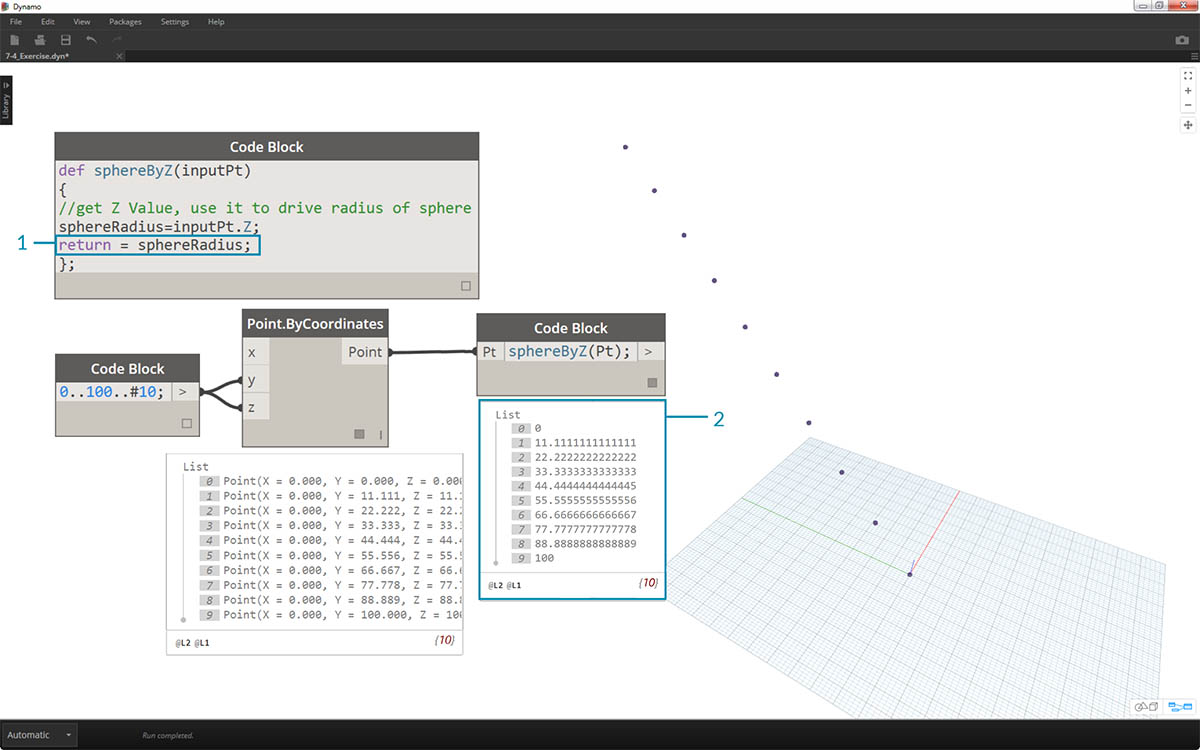
- 一个重要步骤是,我们需要定义函数的输出,方法是将一行代码
return = sphereRadius;添加到 sphereByZ 函数。- 现在,我们看到代码块的输出为我们提供了每个点的 Z 坐标。
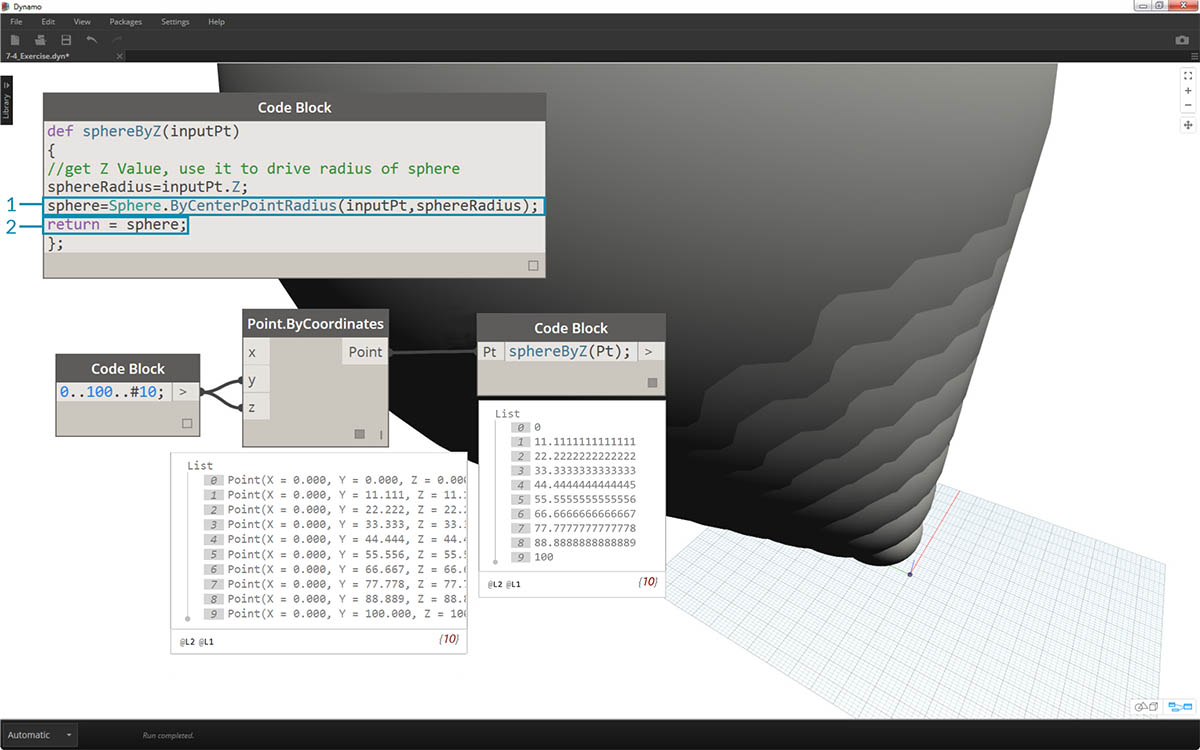
现在,让我们通过编辑父函数,来创建实际球体。
- 首先,我们使用以下一行代码定义球体:
sphere=Sphere.ByCenterPointRadius(inputPt,sphereRadius);- 接下来,我们将返回值更改为 sphere 而不是 sphereRadius:
return = sphere;。这会在 Dynamo 预览中为我们提供一些巨大的球体!
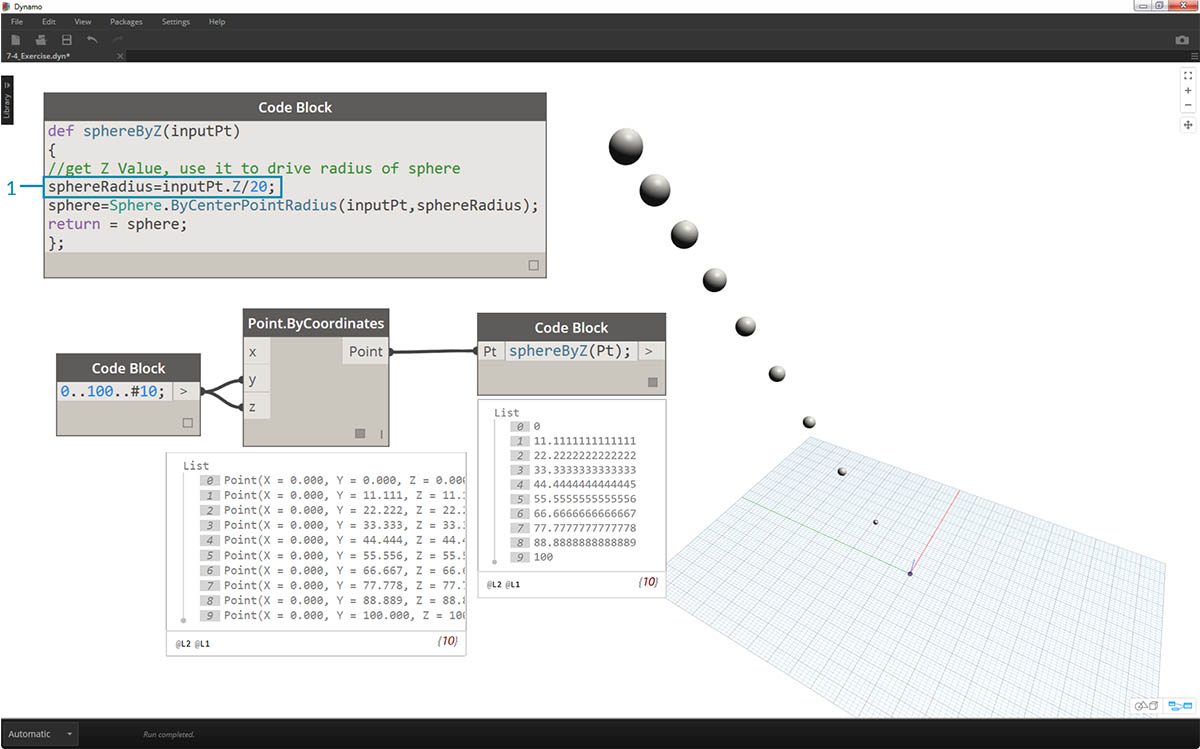
- 为了对这些球体的大小进行调整,我们通过添加除号来更新 sphereRadius 值:
sphereRadius = inputPt.Z/20;。现在,我们可以看到单独的球体,并开始了解半径和 Z 值之间的关系。
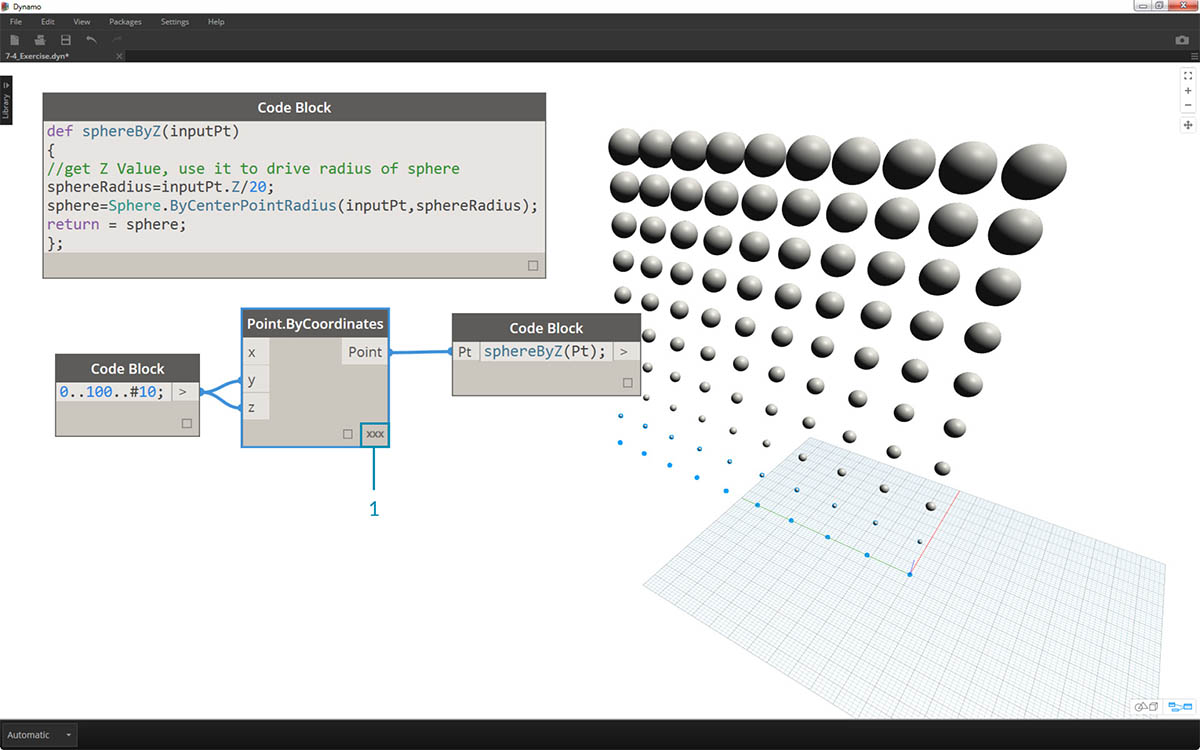
- 在 Point.ByCoordinates 节点上,通过将连缀从“最短列表”更改为“笛卡尔积”,我们将创建点栅格。sphereByZ 函数仍然完全有效,因此所有点都会使用基于 Z 值的半径创建球体。
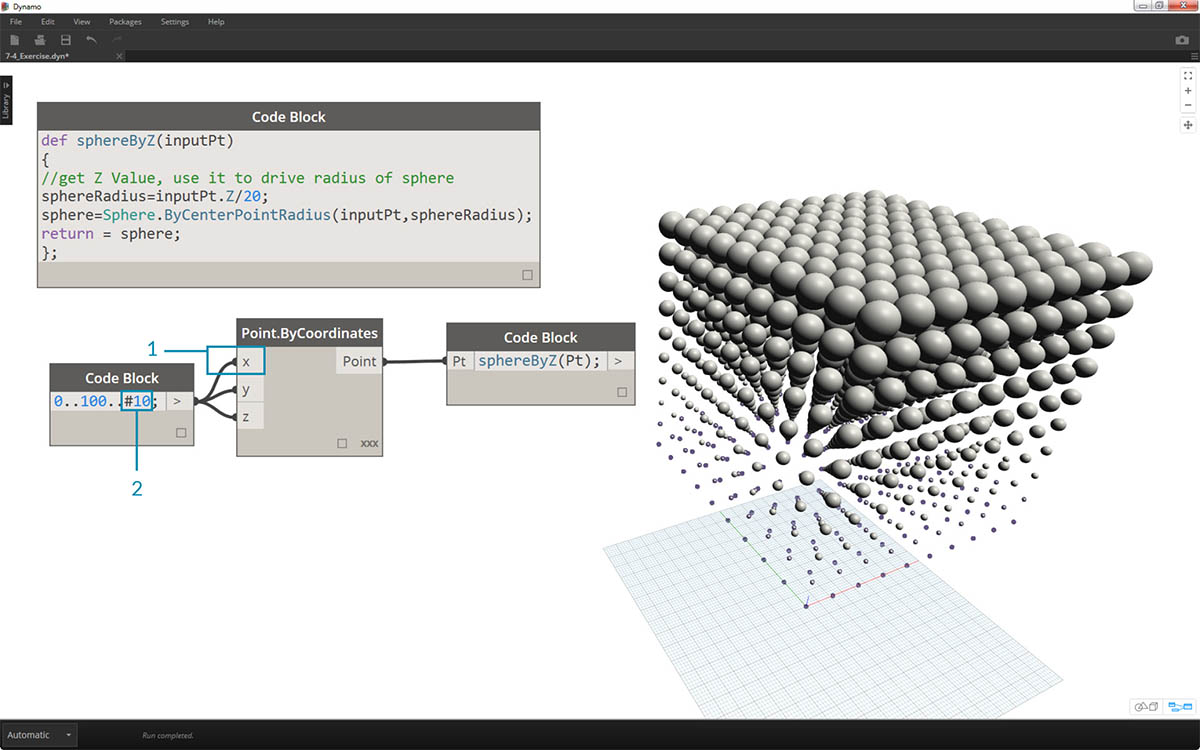
- 仅是为了测试水域,我们将原始数字列表连接到 Point.ByCoordinates 的 X 输入。现在,我们得到了一个球体的立方体。
- 注意:如果在计算机上的计算需要较长时间,请尝试将 #10 更改为 #5 之类的值。
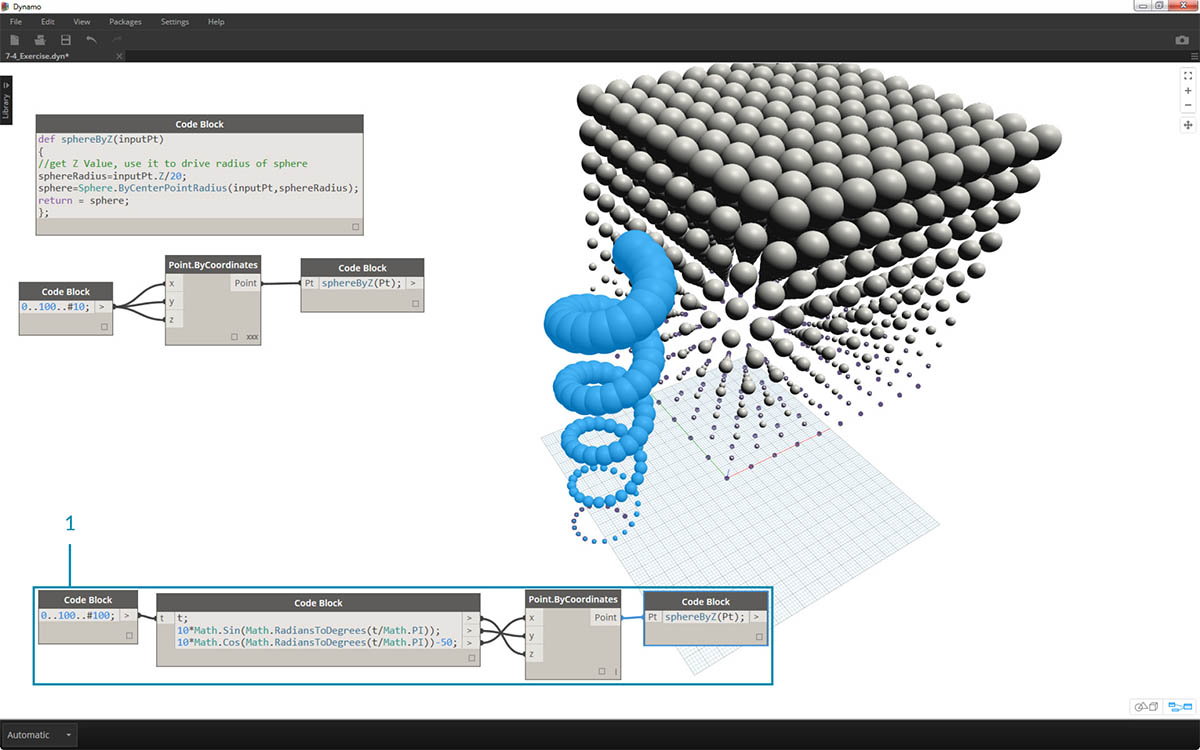
- 请记住,我们创建的 sphereByZ 函数是一个通用函数,因此我们可以调用前一课中的螺旋,然后对其应用该函数。
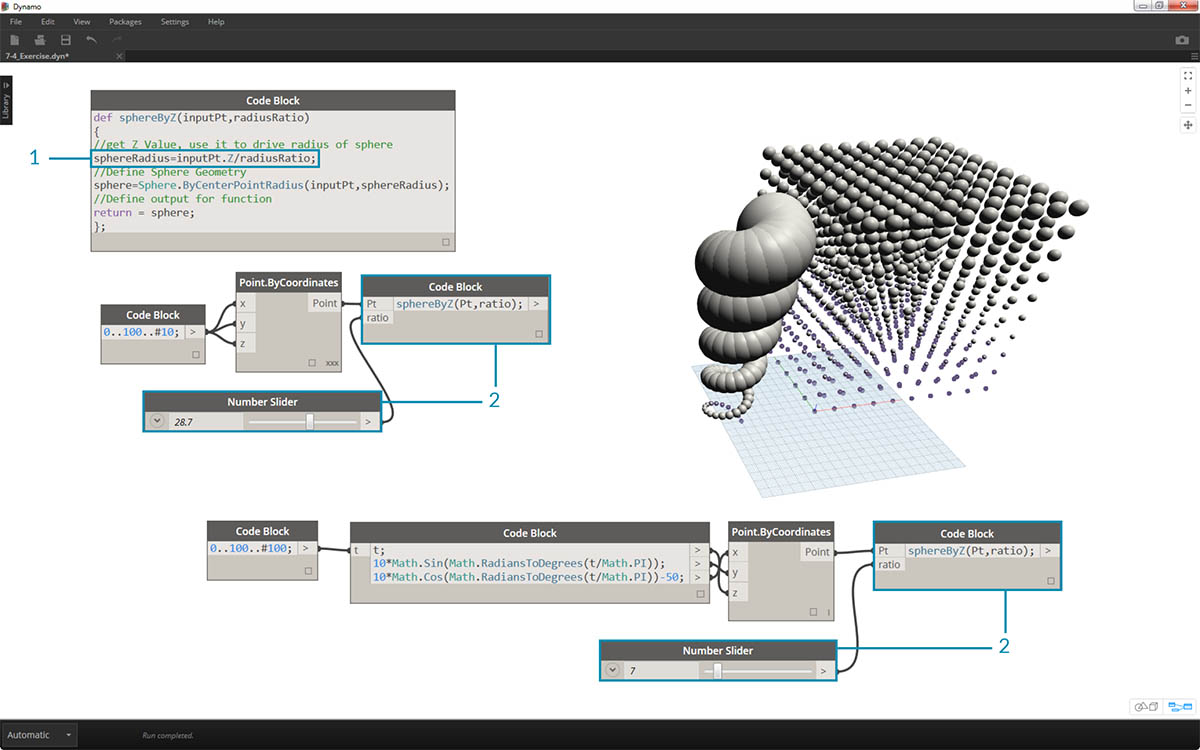
最后一步:使用用户定义的参数来控制半径比。为此,我们需要为函数创建新输入,并将 20 除号替换为参数。
- 将 sphereByZ 定义更新为以下内容:
def sphereByZ(inputPt,radiusRatio) { //get Z Value, use it to drive radius of sphere sphereRadius=inputPt.Z/radiusRatio; //Define Sphere Geometry sphere=Sphere.ByCenterPointRadius(inputPt,sphereRadius); //Define output for function return sphere; };
- 通过向输入中添加 ratio 变量来更新子代码块:
sphereByZ(Pt,ratio);将滑块插入新创建的代码块输入中,并根据半径比改变半径大小。